-
windows无法打开添加打印机如何解决
- 2020-06-19 09:42:00 来源:windows10系统之家 作者:爱win10
最近,使用win7系统的用户报告说他遇到了windows无法打开添加打印机的情况。该怎么办?接下来,编辑器将告诉您如何解决win7无法连接到打印机的问题。
1.首先,单击打开的桌面左下角的“开始”按钮,选择“控制面板”,然后在页面上单击“打开系统和安全性”。如下所示;
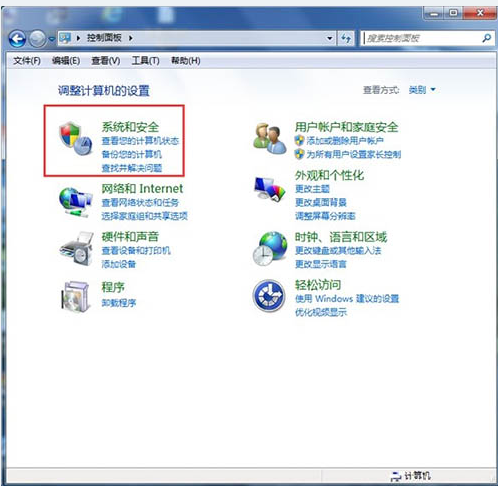
3.然后打开界面底部的“管理工具”。如图所示:
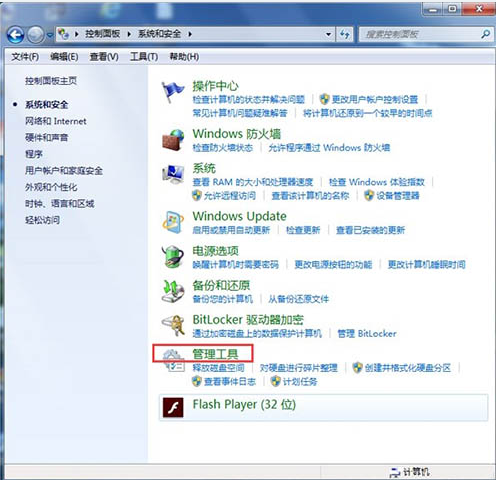
4.在管理工具界面的中间找到“服务”,然后单击它。如图所示:
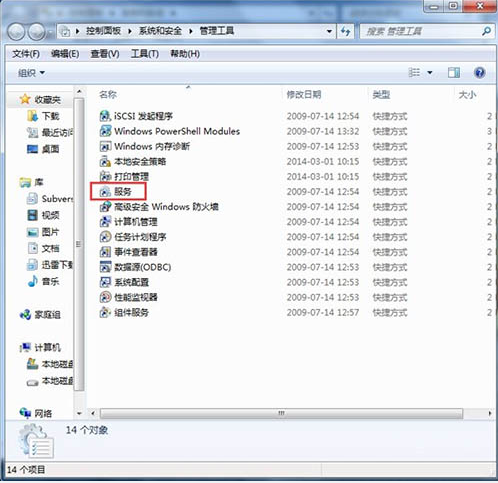
5.界面右侧有一系列程序,找到“后台打印程序”,然后单击以进行选择。在左上角,将“启动”此服务,单击“启动”。如图所示:
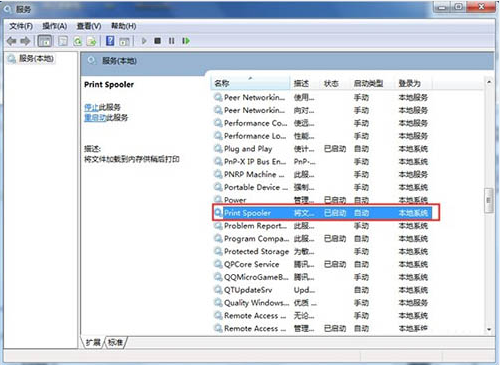
6.让我们详细说明以上5个步骤,也就是说,如果将其分解,找到我们要启动的程序后,双击打开,将弹出一个窗口,单击“开始”。如图所示:
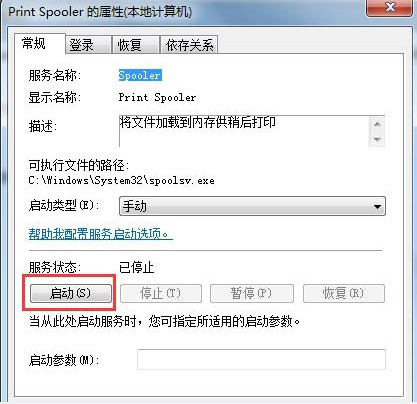
7.在启动过程之后,我们发现上面的“服务状态”显示为“已启动”,单击“确定”,所有步骤均已完成。如图所示:
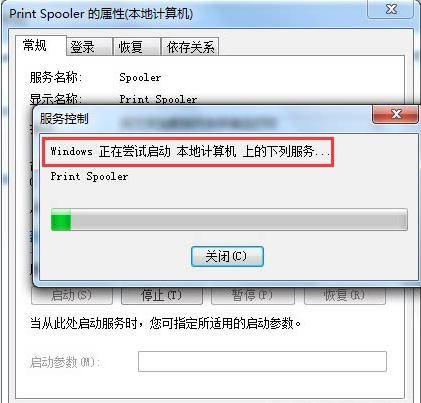
8.最后,我们可以检查一下,我们打开“控制面板”-“硬件和声音”-“设备和打印机”,然后我们在空白处,单击鼠标右键-“添加打印机”,查看结果,是并不是没有更多的提示打开“添加打印机”。如图所示:
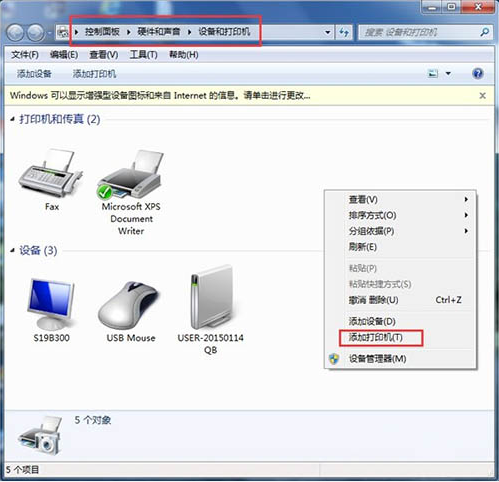
以上步骤是解决windows无法打开添加打印机的操作方法?
猜您喜欢
- office2013激活码永久激活密钥最新版..2022-03-10
- 安装产品密钥错误代码0xc004e016怎么..2022-04-09
- rom,小编告诉你手机中ram和rom的区别..2018-08-06
- 仙剑5激活码怎么获取2022-08-12
- ipad中的文件怎么查看,小编告诉你ipad..2018-07-28
- windows无法打开添加打印机如何解决..2020-06-19
相关推荐
- windows7不激活危害是什么 2022-12-10
- 手机版电脑系统如何下载安装.. 2023-04-08
- 好游快爆下载安装官方版如何操作.. 2023-03-24
- 如何删除需要管理员权限的文件夹.. 2020-01-21
- ipad中的文件怎么查看,小编告诉你ipad.. 2018-07-28
- win10激活工具小马下载使用方法.. 2022-06-21





 魔法猪一健重装系统win10
魔法猪一健重装系统win10
 装机吧重装系统win10
装机吧重装系统win10
 系统之家一键重装
系统之家一键重装
 小白重装win10
小白重装win10
 CrystalDiskInfo V5.6.2 中文绿色版 (硬盘工具测试显示工具)
CrystalDiskInfo V5.6.2 中文绿色版 (硬盘工具测试显示工具) 雨林木风Win8 64位专业版系统下载 v1903
雨林木风Win8 64位专业版系统下载 v1903 博客备份软件4.3 绿色免费版 (CSDN博客导出工具)
博客备份软件4.3 绿色免费版 (CSDN博客导出工具) HandBrake v0.9.9 绿色便携版 (开源视频转码器)
HandBrake v0.9.9 绿色便携版 (开源视频转码器) 系统之家ghost win7系统下载32位旗舰版1708
系统之家ghost win7系统下载32位旗舰版1708 Internet Download Manager v6.16多语言注册版 (国外下载工具)
Internet Download Manager v6.16多语言注册版 (国外下载工具) 2345看图王v2
2345看图王v2 YY语音 5.9.0
YY语音 5.9.0 小白系统win1
小白系统win1 雨林木风Ghos
雨林木风Ghos Startup Dela
Startup Dela 系统之家Ghos
系统之家Ghos 深度技术_Gho
深度技术_Gho 雨林木风ghos
雨林木风ghos 雨林木风ghos
雨林木风ghos SoftOrbits P
SoftOrbits P 粤公网安备 44130202001061号
粤公网安备 44130202001061号